L’aggiornamento annuale di Apple per iPhone, iOS 14, è finalmente arrivato. Come sempre, il download gratuito aggiunge una manciata di nuove funzionalità, modifiche e miglioramenti agli iPhone vecchi e nuovi.
Sommario:
Widget nella schermata principale
Per la prima volta nella cronologia di iPhone, la schermata Home sta cambiando. Ora puoi posizionare i widget in linea nella schermata Home, insieme alle icone delle app. Oppure puoi rimuovere del tutto le icone delle app e avere solo un muro di widget.
Aggiungere un widget alla schermata Home è facile. Basta toccare e tenere premuta un’icona finché non si muove (o toccare “Modifica schermata iniziale” nel popup). Quindi, tocca il segno più (+) in alto a sinistra per aprire il browser dei widget.
Tocca un widget per vedere i suoi diversi stili e dimensioni, quindi tocca “Aggiungi widget” per posizionarlo nella schermata Home.
Puoi spostare i widget come le icone: trascinali dove preferisci. Alcuni widget sono interattivi, il che significa che puoi farli scorrere o toccarli. Altri ti mostreranno solo informazioni che si aggiornano automaticamente, come la data, l’ora o le notizie.
Scorri fino alla fine del browser dei widget per vedere le diverse categorie di widget disponibili. Lo “Stack intelligente” ruota automaticamente i widget per mostrarti le informazioni rilevanti durante il giorno.
Una libreria di app organizzata
Ora puoi anche visualizzare tutte le tue app nella nuova libreria app alla fine delle schermate Home (continua a scorrere). Il tuo iPhone ora organizza automaticamente le app in base alla classificazione degli sviluppatori, anche se sei ancora libero di creare le tue cartelle se lo desideri.
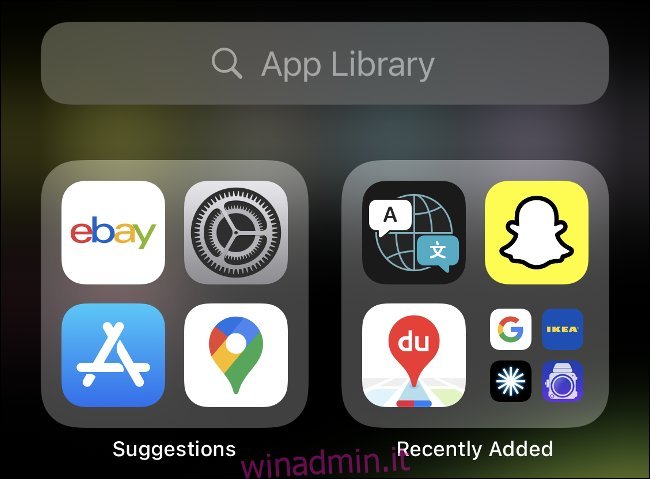
Ciò significa che non devi più mantenere tutte le app nella schermata Home. Se desideri nasconderne uno completamente, toccalo e tienilo premuto, quindi tocca “Rimuovi app”.
Puoi anche nascondere un’intera schermata Home di app; basta toccare e tenere premuto fino a quando tutte le icone si muovono, quindi toccare i punti in basso.
Vuoi un modo ancora più rapido per accedere alle tue app? Basta aprire la schermata Home per visualizzare la casella di ricerca e iniziare a digitare.
Cambia la tua posta predefinita e le app del browser
Apple ti consentirà finalmente di modificare le app di posta e browser predefinite sul tuo iPhone. Ciò significa che i collegamenti Web ed e-mail verranno ora aperti in app come Chrome o Outlook per impostazione predefinita.
Sfortunatamente, un bug nella versione di lancio di iOS 14 causa il ripristino di questa impostazione ogni volta che il tuo iPhone si riavvia, ma, si spera, Apple sta lavorando a una soluzione.
Gli sviluppatori dovranno aggiornare le loro app affinché funzionino con questa nuova impostazione, quindi è possibile che il tuo browser o client di posta preferito non funzioni ancora con iOS 14.
Per modificare il browser predefinito, avvia l’app “Impostazioni”, quindi tocca l’app che desideri utilizzare (come Chrome). Tocca “Browser predefinito” (o “App di posta predefinita”) per impostare l’app come predefinita.
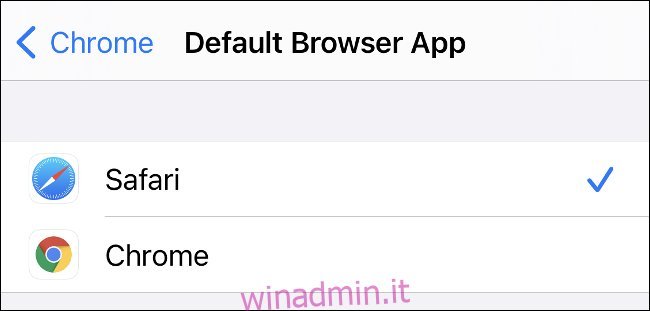
Per tornare a Apple Mail o Safari, puoi semplicemente annullare le modifiche.
Privacy migliorata
Apple spinge costantemente per una migliore privacy per i suoi clienti e iOS 14 continua questa tendenza. Ora puoi scegliere di condividere solo la tua posizione “approssimativa” con le app che richiedono un fix GPS.
Tocca “Preciso” per attivare “Approssimativo” nel popup. Puoi anche modificare le impostazioni esistenti in Impostazioni> Privacy> Servizi di localizzazione.
Un nuovo indicatore arancione viene visualizzato sopra l’icona della connessione Wi-Fi nella parte superiore dello schermo (vedere l’immagine sotto). Ciò indica che è in uso il microfono o la videocamera. Se vedi questo durante l’utilizzo di un’app, puoi revocare l’autorizzazione in Impostazioni> Privacy.
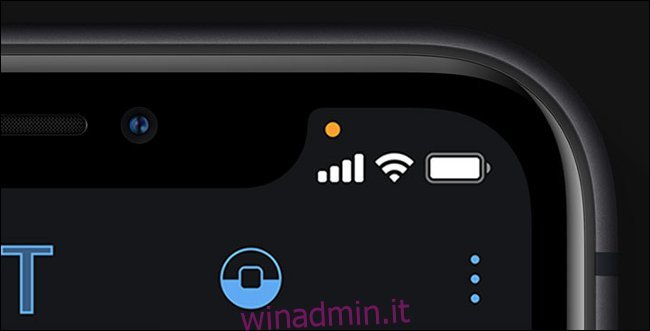
Safari ha anche una nuova funzione di rapporto sulla privacy che mostra quali siti web ti stanno monitorando (o tentando di rintracciarti). Tocca “AA” nella barra degli URL di qualsiasi sito web per verificarlo.
Inoltre, mentre siamo in tema di monitoraggio, il prossimo anno Apple richiederà a tutte le app di ottenere il tuo permesso esplicito prima del monitoraggio.
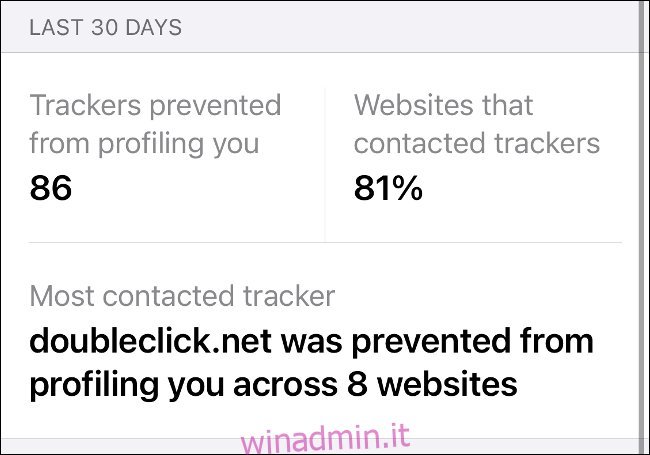
Presto saranno inoltre disponibili descrizioni dell’App Store espanse con ulteriori informazioni sulle pratiche sulla privacy di un’app. Si tratta di informazioni auto-riferite e saranno progettate per essere facili da leggere e comprendere. iOS 14 rende inoltre più facile per gli sviluppatori adottare il metodo di accesso singolo “Accedi con Apple”, che ti rende anonimo, rendendo più difficile il monitoraggio.
Apple ha anche aggiunto un nuovo livello di autorizzazione per le app che desiderano eseguire la scansione della rete per altri dispositivi, come gadget per la casa intelligente e display wireless.
Video Picture-in-Picture
Una delle migliori funzionalità dell’iPad è ora disponibile anche su iPhone. I video nelle app e nei siti Web possono ora esistere in finestre mobili, che puoi spostare sullo schermo o comprimere completamente. Per fare ciò, crea un video a schermo intero, quindi tocca l’icona Picture-in-Picture per aprire una nuova finestra mobile. Puoi farlo anche sulle chiamate FaceTime.
Mentre la finestra è sullo schermo, puoi farla scorrere verso sinistra o verso destra per comprimerla completamente, senza mettere in pausa il video (o la chiamata). Toccando un video è possibile metterlo in pausa o riavvolgere o avanzare rapidamente con incrementi di 15 secondi. Puoi anche pizzicare per aumentare o diminuire le dimensioni della finestra.
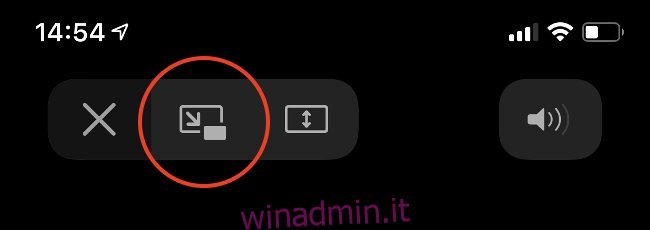
Sfortunatamente, non tutte le app supportano questa funzione. YouTube esclude la riproduzione in background dietro YouTube Premium, quindi non sarai in grado di utilizzare questa funzione nell’app YouTube.
Per aggirare questo problema, apri YouTube in Safari.
Siri e chiamate meno invadenti
Parlare con Siri e ricevere chiamate in arrivo ora distrae meno, grazie agli overlay compatti che non occupano più l’intero schermo. Le chiamate scendono dall’alto come una normale notifica, mentre Siri appare nella parte inferiore dello schermo e fornisce le informazioni nelle caselle in alto.
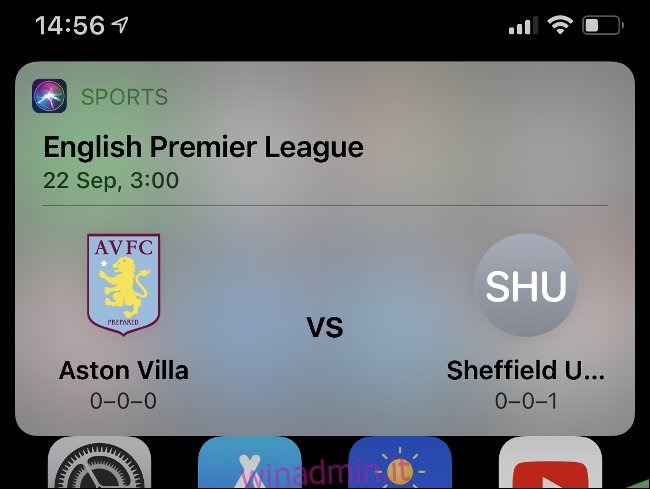
Questa non è realmente una caratteristica, ma più un miglioramento della qualità della vita che rende più facile rispondere o terminare le chiamate.
Messaggi ottiene un aggiornamento
Proprio come WhatsApp, Messaggi ora ti consente di rispondere ai messaggi in linea. Per fare ciò, tocca e tieni premuto il messaggio a cui desideri rispondere, quindi tocca “Rispondi”.
Funziona correttamente se il destinatario ha installato anche iOS 14: in caso contrario, il messaggio verrà inviato come risposta normale senza citazione.
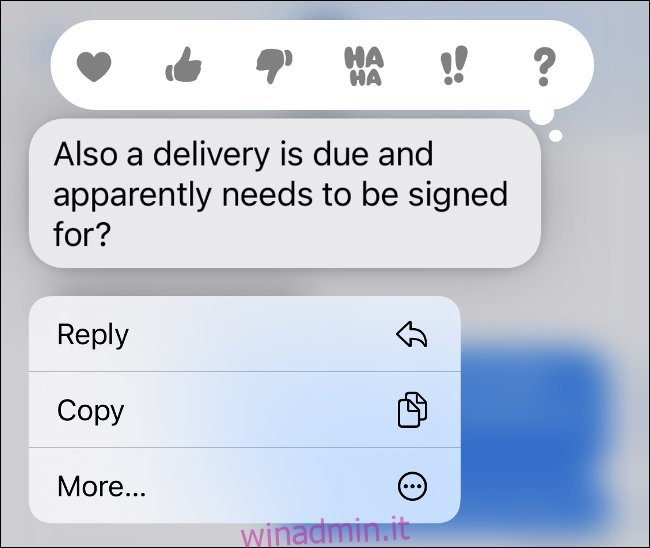
Puoi anche menzionare i partecipanti in una chat per attirare la loro attenzione su un messaggio particolare. Per fare ciò, è sufficiente digitare il simbolo di chiocciola (@) seguito dal nome del contatto; iOS lo convertirà in una menzione blu.
I messaggi ora ti consentono anche di appuntare le conversazioni in modo che siano sempre in cima all’elenco. Per farlo, avvia “Messaggi” e lascia qualsiasi conversazione in cui ti trovi attualmente. Successivamente, scorri da sinistra a destra su una conversazione, quindi tocca l’icona gialla della puntina.
Le conversazioni bloccate vengono visualizzate nella parte superiore dello schermo nei fumetti di chat. Per sbloccarne uno, tocca e tieni premuto il fumetto della chat, quindi tocca “Sblocca”.
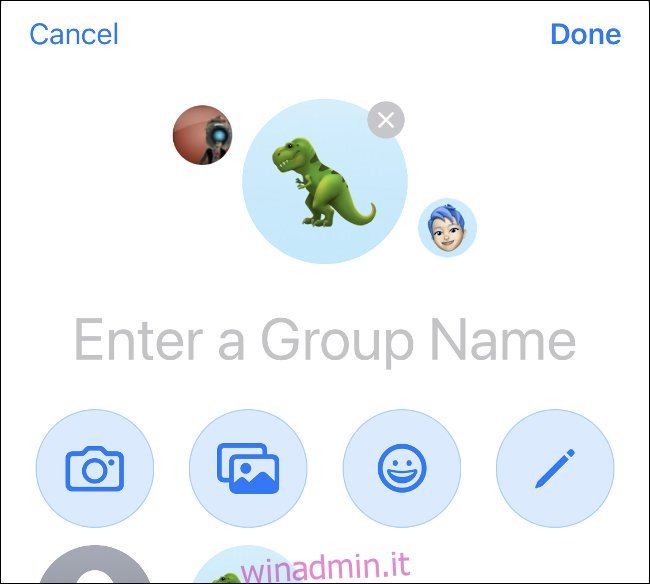
Un’altra modifica è la possibilità di applicare una foto o un’icona a una chat di gruppo. Per fare ciò, tocca la conversazione, quindi tocca i nomi dei partecipanti nella parte superiore della chat. In “Informazioni”, puoi toccare “Cambia nome e foto” per aggiungere un’immagine dalle app Fotocamera o Foto, dall’elenco delle emoji o da una qualsiasi delle icone incluse di Apple. Tocca l’icona della matita per aggiungere un nome scritto a mano.
Usa le funzioni dell’app con le clip delle app
Con una nuova funzionalità chiamata App Clips, puoi utilizzare versioni compatte e quasi istantanee delle app senza dover scaricare la versione completa. Le clip delle app possono essere utilizzate per la scansione di app Clip o codici QR, tag NFC o tramite app come Messaggi e Safari.
L’intenzione è quella di consentirti di fare cose come noleggiare rapidamente una bicicletta o pagare una tariffa di parcheggio senza dover affrontare un lungo processo di download o registrazione.
Poiché le App Clips sono nuove, non ci sono molti esempi in circolazione in questo momento. Probabilmente ci vorranno alcuni anni prima che la funzione decolli davvero.
Game Center è tornato
Apple ha rimosso l’app Game Center in iOS 10 e macOS Sierra, ma era sempre viva e vegeta dietro le quinte. Ora ha di nuovo un’area dedicata in Impostazioni> Game Center.
Lì puoi gestire il tuo elenco di amici, sfogliare i tuoi risultati e personalizzare il tuo profilo.
Tutto il resto
Ci sono molti miglioramenti in iOS 14 (troppi per elencarli in un singolo articolo). Molti di loro sono un po ‘nascosti, come la nuova funzione di accessibilità, Back Tap. Lo troverai in Impostazioni> Accessibilità> Tocco. Ciò consente di toccare due o tre volte il retro del dispositivo per accedere a due nuove scorciatoie.
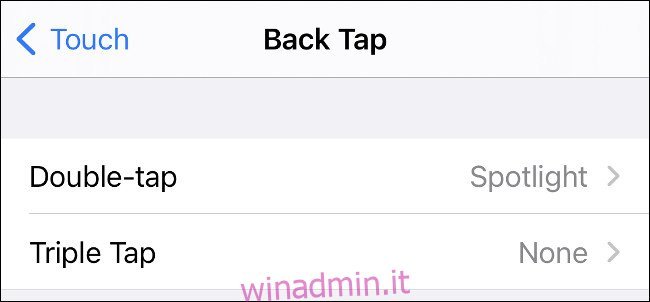
Troverai anche le seguenti nuove funzionalità della fotocamera:
Migliore compensazione dell’esposizione sui dispositivi più recenti
Elaborazione delle foto più veloce
Miglioramenti alla modalità notturna su iPhone 11 o versioni successive
Selfie con mirroring, che puoi abilitare in Impostazioni> Fotocamera
Hai mai passato troppo tempo a cercare l’emoji perfetto? Il selettore di emoji di iOS 14 ora include anche una barra di ricerca, così puoi trovare rapidamente quello che stai cercando.
Anche Apple Maps ha ricevuto un aggiornamento con guide curate per le città di tutto il mondo (non che le utilizzerai molto nel 2020).
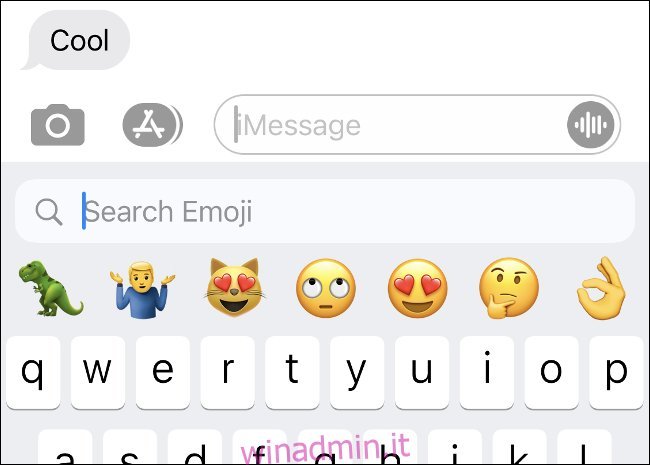
AirPods ora cambierà anche i dispositivi automaticamente. Ciò significa che se rispondi a una chiamata sul tuo iPhone e poi prendi in mano il tuo iPad, le tue cuffie passeranno automaticamente al tuo iPad.
I possessori di AirPods Pro riceveranno anche audio spaziale: una nuova funzione di suono surround virtuale con tracciamento della testa per un suono 3D coinvolgente. Riceverai anche notifiche quando la batteria degli AirPods si sta scaricando.
La nuova app Traduci (installata per impostazione predefinita quando esegui l’aggiornamento a iOS 14) ha una modalità di conversazione a mani libere e funzionalità di traduzione offline. L’app Home ora suggerirà le automazioni in base ai dispositivi collegati. I tuoi campanelli intelligenti saranno anche in grado di identificare le persone che hai taggato nell’app Foto.
Gli sviluppatori ora possono anche rendere condivisibili gli abbonamenti tramite Family Sharing (a loro discrezione, ovviamente).
Come scaricare iOS 14
iOS 14 è compatibile con iPhone 6s o successivo, entrambe le versioni di iPhone SE e iPad Touch di settima generazione. È scaricabile gratuitamente, vai su Impostazioni> Generali> Aggiornamento software sul tuo dispositivo.
Prima di eseguire l’aggiornamento, però, assicurati di avere un backup corrente dell’iPhone archiviato su iCloud o sul tuo computer.
